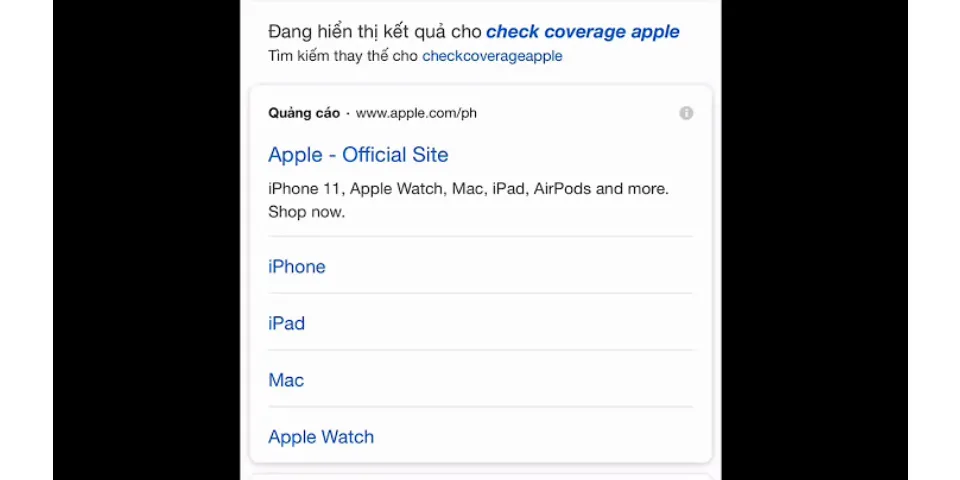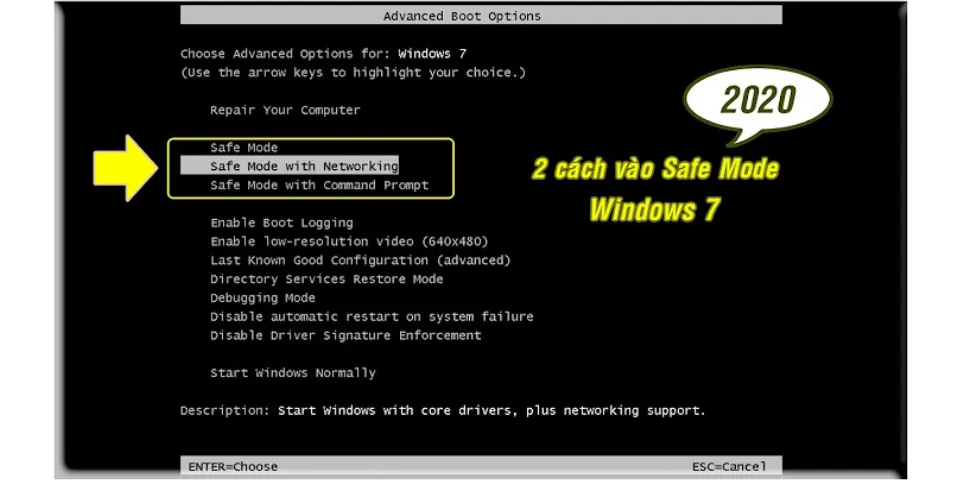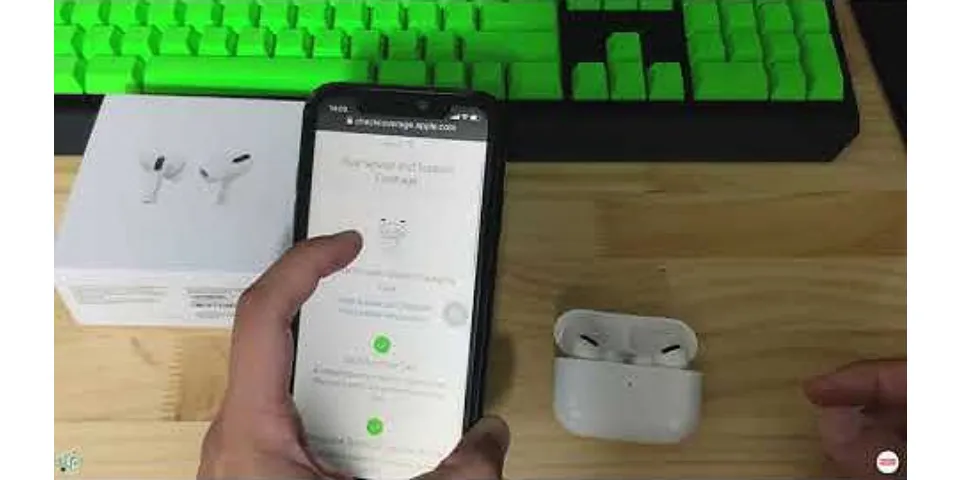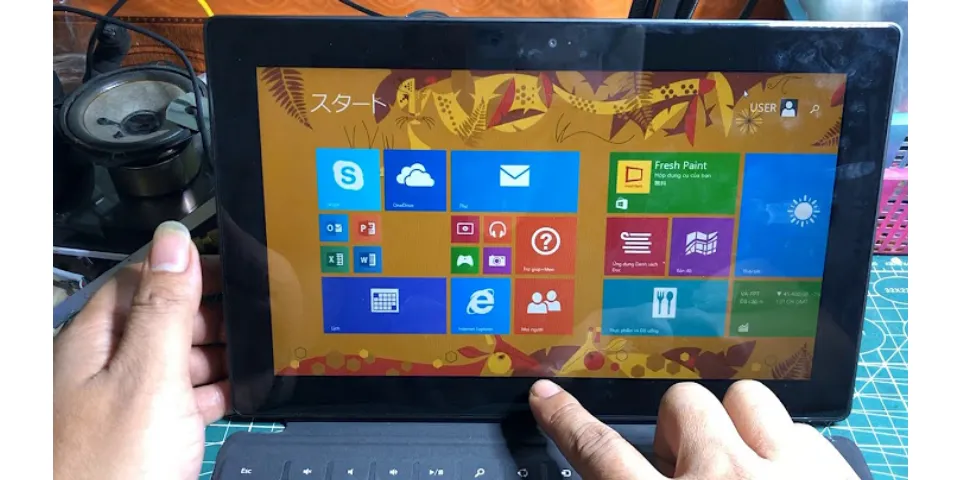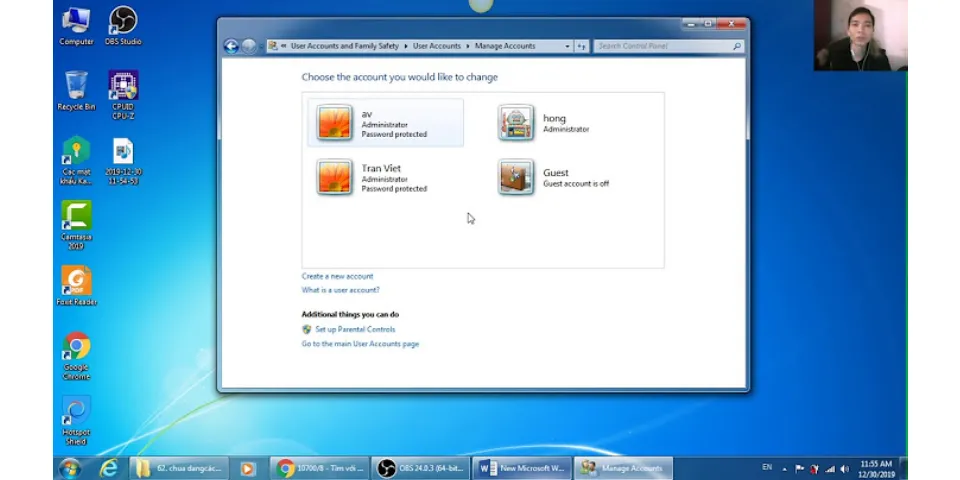Cách sử dụng trình ghi màn hình Ngày cập nhật gần nhất : 07-04-2021Trình ghi màn hình là tính năng hỗ trợ người dùng ghi hình màn hình một cách dễ dàng hơn. Tính năng này có sẵn trên Galaxy Note10/10+, Galaxy S20 Series khi vừa bán ra hoặc 1 số model Samsung Galaxy khác khi cập nhật lên Android Q. (*) Show
(*) Không phải tất cả các màn hình đều cho phép ghi hoặc chụp ảnh màn hình. (**) Ứng dụngGhi màn hìnhsẽ không ghi lại các cuộc gọi điện thoại, VOIP hoặc video. Ngoài ra, một số ứng dụng có thể chặn tính năngGhi màn hìnhdo hạn chế bản quyền. 1 Vuốt bảng điều khiển từ trên xuống và trượt qua trái. 2 Chọn Trình ghi màn hình. Chọn nguồn âm thanh cần ghi và chọn Bắt đầu ghi. 3 Khi đồng hồ đếm ngược kết thúc, điện thoại của bạn sẽ bắt đầu ghi lại mọi nội dung trên màn hình. Để thêm chính bạn vào video bằng máy ảnh trước, chỉ cần chạm vào biểu tượngMáy ảnh trướctrông giống như biểu tượng hình người.Một cửa sổ nhỏ sẽ xuất hiện ở góc trên bên trái và sẽ ghi lại mọi thao tác bạn thực hiện. 4 Khi bạn ghi xong, hãy chạm vào biểu tượng Dừng. Video sẽ được lưu tự động trong Thư viện. Bạn cũng có thể viết lên màn hình trong khi ghi Chạm vào biểu tượngBút chì, chọn màu bạn muốn và sau đó sử dụng ngón tay hoặc S Pen để viết trên màn hình. Cài đặt Trình ghi màn hình- Trình ghi màn hình còn cho phép tùy chọn độ phân giải khi ghi màn hình, nguồn âm thanh khi ghi và kích thước video tự chụp bằng camera -Để truy cập Cài đặt Trình ghi màn hình, các bạn truy cập theo đường dẫn bên dưới (hoặc chạm và giữ vào Trình ghi màn hình trong bảng Cài đặt nhanh). Cài đặt > Tính năng nâng cao > Ảnh chụp màn hình và Trình ghi màn hình > Cài đặt Trình ghi màn hình. Ở đây bạn sẽ thấy các tùy chọn có sẵn: Âm thanh:Chọn âm thanh mà video sẽ ghi lại. Bạn có thể chọn giữa Không có âm thanh, Âm thanh media hoặc Âm thanh media và micro. Chất lượng video:Chọn chất lượng video mong muốn. Các tùy chọn sẵn có bao gồm 1080p, 720p và 480p. Kích thước video selfie:Điều chỉnh kích thước của cửa sổ bật lên khi bạn tự ghi lại bằng máy ảnh trước. Giao nhận tận nơi thiết bị sửa chữaGiao nhận tận nơi thiết bị sửa chữa Tìm hiểu ngayCửa Hàng Trực TuyếnCửa Hàng Trực TuyếnTận hưởng chính sách giao hàng miễn phí và bảo hành chính hãng Cửa Hàng Trực TuyếnNhững câu hỏi liên quan
Có KhôngBình luận: (Không bắt buộc) GửiCảm ơn phản hồi của bạnVui lòng trả lời tất cả các câu hỏi. Đóng Đóng cửa sổ bật lên Thông Tin Liên HệỨng Dụng Samsung MembersMột ứng dụng chứa mọi giải đáp liên quan đến sản phẩm Samsung của bạn Tìm hiểu thêm Gọi Điện Thoại Miễn phí, Hoạt động 24/7Hỗ trợ sản phẩm và dịch vụ SamsungHiển thị số điện thoại1800 588 889 (tất cả sản phẩm) 1800 588 855 (sản phẩm di động)Hỗ Trợ Tại Trung Tâm Bảo Hành Chúng tôi sẵn sàng hỗ trợ dịch vụ trong bảo hành và ngoài bảo hành cho sản phẩm của bạn Tìm kiếm Trung Tâm Bảo Hành Hỗ trợ bằng tiếng Hàn (한국고객지원) XEM THÊMCửa Hàng Trực TuyếnTận hưởng chính sách giao hàng miễn phí và bảo hành chính hãng Cửa Hàng Trực Tuyến Hỗ Trợ Trực Tuyến Bạn cần trợ giúp? Hãy liên hệ với chúng tôi qua kênh Tư Vấn Trực Tuyến, Thư Điện Tử hoặc các kênh khác Tìm hiểu thêm Tư Vấn Trực TuyếnDịch Vụ Của BạnYêu cầu dịch vụ/Đặt hẹn lịch sửa chữa tại Trung tâm bảo hành ủy quyền Đặt Hẹn Lịch Sửa Chữa Tình trạng sửa chữa XEM THÊM RC01_Static Content : This text is only displayed on the editor page
|